ഉള്ളടക്ക പട്ടിക
മെനുകൾ പോലുള്ള വിജ്ഞാനപ്രദമായ ഡിസൈനുകൾക്ക് അമ്പടയാളങ്ങൾ ഉപയോഗപ്രദമാണ്. വിവരങ്ങൾ വേഗത്തിൽ കണ്ടെത്തുന്നതിന് അവ വായനക്കാരെ നയിക്കുന്നു, നിങ്ങളുടെ ടെക്സ്റ്റിന് തൊട്ടടുത്തുള്ള ചിത്രങ്ങളിൽ നിങ്ങൾ ചൂഷണം ചെയ്യേണ്ടതില്ല. ചിലപ്പോൾ ഫോട്ടോകൾക്കായി പരിമിതമായ ഇടങ്ങൾ ഉള്ളപ്പോൾ, അമ്പടയാളം ഉപയോഗിച്ച് അനുബന്ധ വിഭവത്തിലേക്ക് ചൂണ്ടിക്കാണിക്കുന്നതാണ് ഏറ്റവും എളുപ്പമുള്ള പരിഹാരം.
ഞാൻ ഭക്ഷണത്തിനായി മെനുകൾ രൂപകൽപ്പന ചെയ്യുമ്പോൾ & വർഷങ്ങളായി പാനീയ വ്യവസായം, വ്യത്യസ്ത തരം മെനുകൾക്കായി ഞാൻ എല്ലാത്തരം അമ്പുകളും സൃഷ്ടിച്ചു. നിങ്ങൾക്ക് ഒരു വളഞ്ഞ അമ്പടയാളമോ കൈകൊണ്ട് വരച്ച ശൈലിയോ അല്ലെങ്കിൽ സാധാരണ അമ്പടയാളമോ വരയ്ക്കണമെങ്കിൽ? നിങ്ങൾ ശരിയായ സ്ഥലത്താണ്!
ഈ ട്യൂട്ടോറിയലിൽ, Adobe Illustrator-ൽ ഒരു അമ്പടയാളം വരയ്ക്കുന്നതിനുള്ള നാല് വ്യത്യസ്ത വഴികൾ ഞാൻ നിങ്ങൾക്ക് കാണിച്ചുതരാം. നിങ്ങൾക്ക് ലൈൻ ടൂൾ, ഷേപ്പ് ടൂളുകൾ അല്ലെങ്കിൽ ഡ്രോയിംഗ് ടൂളുകൾ ഉപയോഗിക്കാം.
ടൂളുകൾ തയ്യാറാക്കുക, നമുക്ക് ആരംഭിക്കാം.
Adobe Illustrator-ൽ ഒരു അമ്പടയാളം വരയ്ക്കാനുള്ള 4 വഴികൾ
Adobe Illustrator-ൽ വ്യത്യസ്ത തരത്തിലുള്ള അമ്പടയാളങ്ങൾ വരയ്ക്കാൻ നിങ്ങൾക്ക് വ്യത്യസ്ത ടൂളുകൾ ഉപയോഗിക്കാം. . ഉദാഹരണത്തിന്, നിങ്ങൾക്ക് ഒരു സാധാരണ നേരായ അമ്പടയാളം നിർമ്മിക്കണമെങ്കിൽ, ഒരു വര വരച്ച് സ്ട്രോക്ക് പാനലിൽ നിന്ന് ഒരു അമ്പടയാളം ചേർക്കുക. നിങ്ങൾക്ക് മനോഹരമായ കൈകൊണ്ട് വരച്ച ശൈലി വേണമെങ്കിൽ, പെയിന്റ് ബ്രഷ് അല്ലെങ്കിൽ പെൻസിൽ ടൂൾ ഉപയോഗിക്കുക.
ശ്രദ്ധിക്കുക: ഈ ട്യൂട്ടോറിയലിൽ നിന്നുള്ള എല്ലാ സ്ക്രീൻഷോട്ടുകളും Adobe Illustrator CC 2021 Mac പതിപ്പിൽ നിന്ന് എടുത്തതാണ്. വിൻഡോസ് അല്ലെങ്കിൽ മറ്റ് പതിപ്പുകൾ വ്യത്യസ്തമായി കാണാനാകും.
രീതി 1: സ്ട്രോക്ക് സ്റ്റൈൽ
ഇല്ലസ്ട്രേറ്ററിൽ അമ്പടയാളം സൃഷ്ടിക്കാനുള്ള ഏറ്റവും വേഗമേറിയ രീതിയാണിത്. സാങ്കേതികമായി, നിങ്ങൾ അത് വരയ്ക്കേണ്ടതില്ല, നിങ്ങൾക്ക് ആവശ്യമുള്ളത്സ്ട്രോക്ക് ഓപ്ഷനുകളിൽ നിന്ന് ഒരു ആരോഹെഡ് ശൈലി തിരഞ്ഞെടുക്കുക എന്നതാണ് ചെയ്യേണ്ടത്.
ഘട്ടം 1: ഒരു വര വരയ്ക്കാൻ ലൈൻ സെഗ്മെന്റ് ടൂൾ (\) തിരഞ്ഞെടുക്കുക.

ഘട്ടം 2: ലൈൻ തിരഞ്ഞെടുക്കുക, ഡോക്യുമെന്റ് വിൻഡോയുടെ വലതുവശത്ത് നിങ്ങൾ സ്ട്രോക്ക് പാനൽ കാണും. ഇല്ലെങ്കിൽ, ഓവർഹെഡ് മെനുവിൽ നിന്ന് അപ്പിയറൻസ് പാനൽ തുറക്കുക വിൻഡോ > രൂപഭാവം , നിങ്ങൾ സ്ട്രോക്ക് കാണും. സ്ട്രോക്ക് ക്ലിക്ക് ചെയ്യുക.
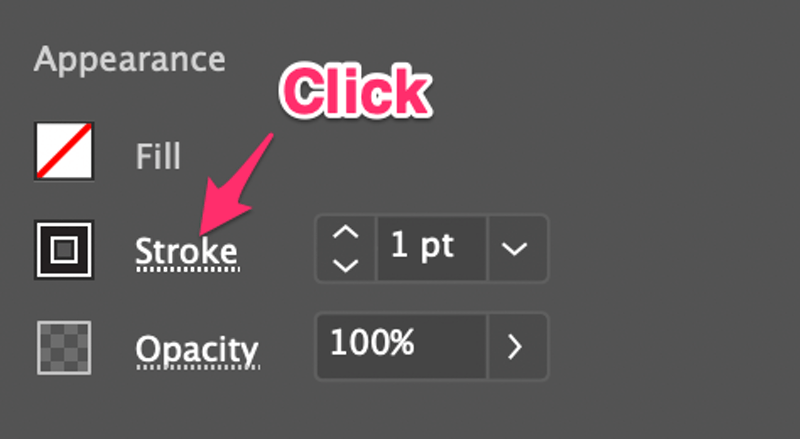
ഭാരം, കോർണർ സ്റ്റൈൽ, ആരോഹെഡുകൾ മുതലായവ പോലുള്ള കൂടുതൽ ഓപ്ഷനുകൾ നിങ്ങൾ കാണും.
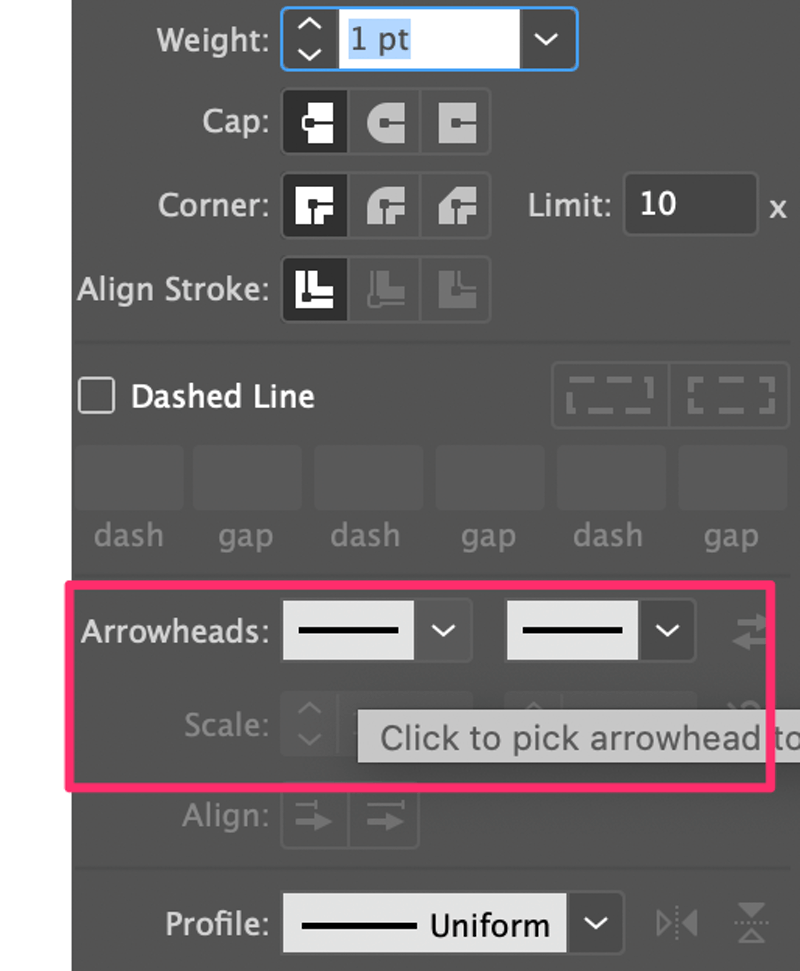
ഘട്ടം 3: അതിനുള്ള ആരോഹെഡ്സ് ഓപ്ഷനിൽ ക്ലിക്കുചെയ്യുക നിങ്ങൾക്ക് ആവശ്യമുള്ള അമ്പടയാളങ്ങൾ തിരഞ്ഞെടുക്കുക. നിങ്ങൾ ഇടത് ബോക്സ് തിരഞ്ഞെടുക്കുകയാണെങ്കിൽ, അമ്പടയാളം വരിയുടെ ഇടത് അറ്റത്ത് ചേർക്കും, തിരിച്ചും.
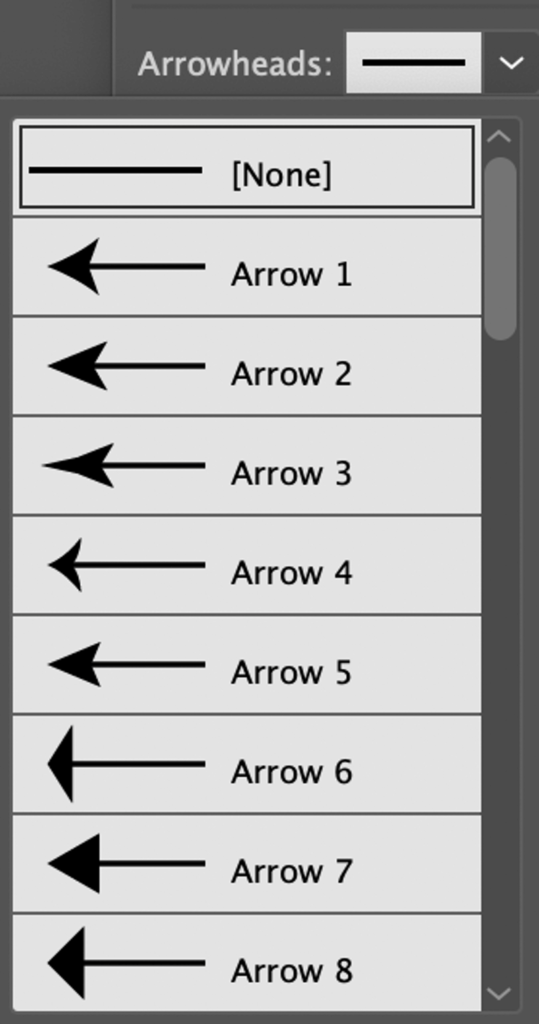
ഉദാഹരണത്തിന്, ഞാൻ ഇടത് അറ്റത്ത് ആരോ 2 ചേർത്തു.

അമ്പ് വളരെ നേർത്തതാണെങ്കിൽ, അതിനെ കട്ടിയാക്കാൻ നിങ്ങൾക്ക് സ്ട്രോക്ക് ഭാരം വർദ്ധിപ്പിക്കാം.

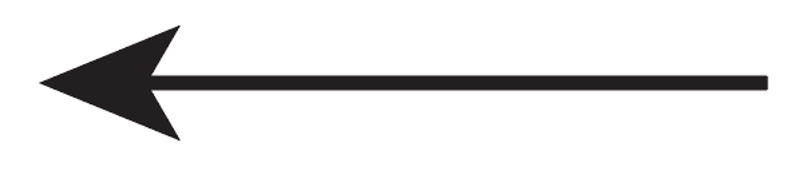
നിങ്ങൾക്ക് ആവശ്യമെങ്കിൽ വലതുവശത്ത് ഒരു അമ്പടയാളം ചേർക്കാനും കഴിയും. രണ്ട് അമ്പടയാളങ്ങളും വ്യത്യസ്തമായിരിക്കാം.


ആരോഹെഡ്സ് ഓപ്ഷന് കീഴിൽ, ആരോഹെഡിന്റെ വലുപ്പം മാറ്റാൻ നിങ്ങൾക്ക് സ്കെയിൽ ക്രമീകരിക്കാം. ഉദാഹരണത്തിന്, ഞാൻ സ്കെയിൽ 60% ആയി മാറ്റി, അങ്ങനെ അത് ലൈനിന് കൂടുതൽ ആനുപാതികമായി കാണപ്പെടും.
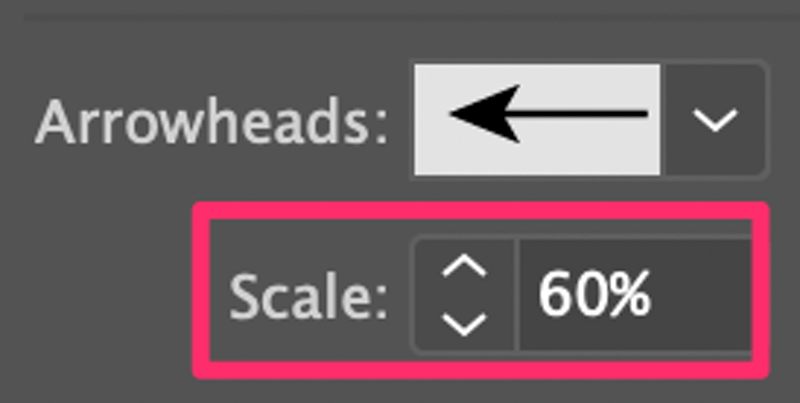
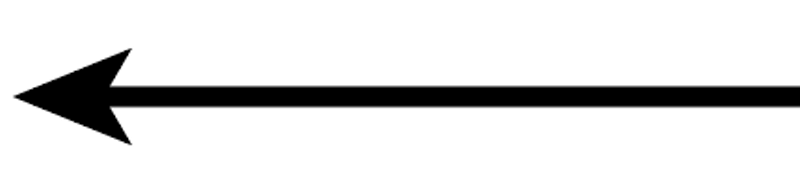
രീതി 2: ആകൃതി ഉപകരണങ്ങൾ
നിങ്ങൾ ഒരു ദീർഘചതുരവും ത്രികോണവും യോജിപ്പിച്ച് ഒരു അമ്പടയാളം ഉണ്ടാക്കും.
ഘട്ടം 1: മെലിഞ്ഞതും നീളമുള്ളതുമായ ദീർഘചതുരം വരയ്ക്കാൻ ദീർഘചതുര ഉപകരണം (M) ഉപയോഗിക്കുക.
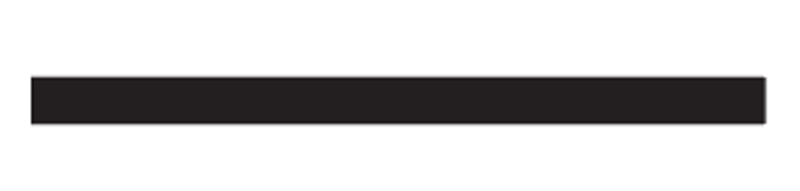
ഘട്ടം 2: ഒരു ത്രികോണം നിർമ്മിക്കാൻ പോളിഗോൺ ടൂൾ ഉപയോഗിക്കുക. ലളിതമായിടൂൾബാറിൽ നിന്ന് പോളിഗോൺ ടൂൾ തിരഞ്ഞെടുത്ത് ക്യാൻവാസിൽ ക്ലിക്ക് ചെയ്ത് ഡയലോഗ് ബോക്സിൽ 3 വശങ്ങൾ ഇൻപുട്ട് ചെയ്യുക.
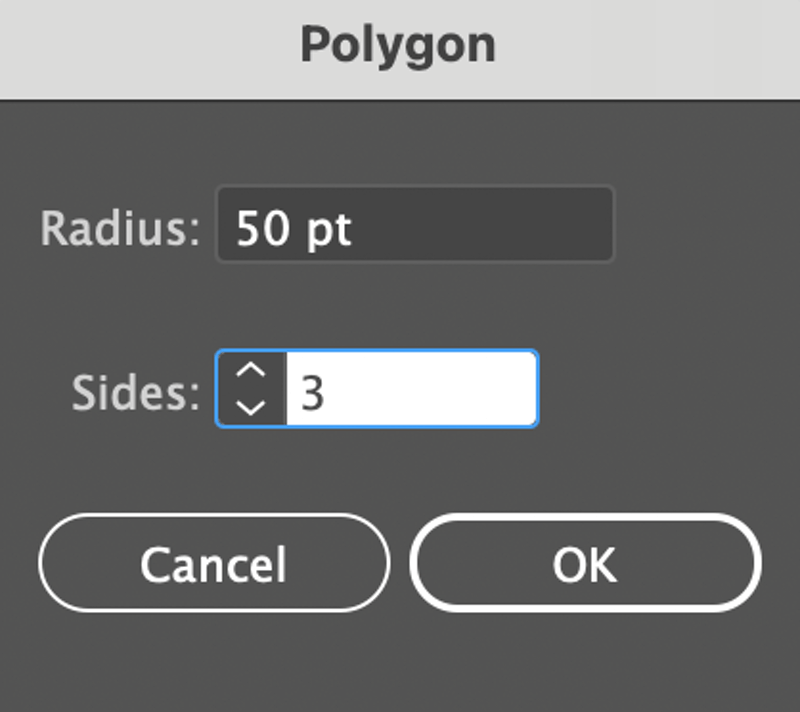
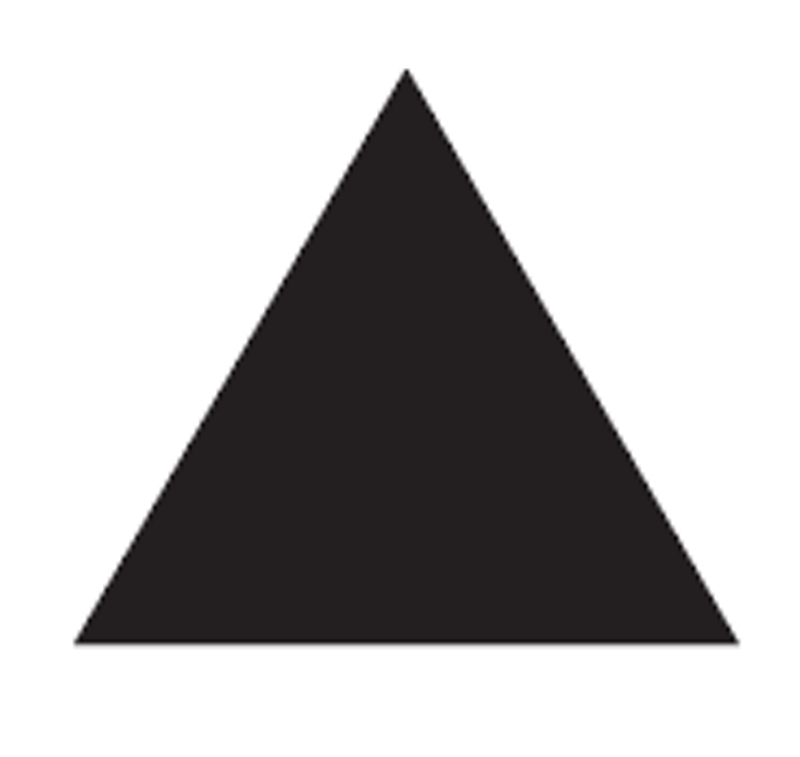
ശ്രദ്ധിക്കുക: ത്രികോണം നിർമ്മിക്കാൻ നിങ്ങൾക്ക് ഇഷ്ടമുള്ള ഏത് രീതിയും ഉപയോഗിക്കാം. . ഞാൻ പോളിഗോൺ ടൂൾ ഉപയോഗിക്കുന്നു, കാരണം ഇത് എളുപ്പമാണ്.
ഘട്ടം 3: ത്രികോണം 45 ഡിഗ്രി തിരിക്കുക, ദീർഘചതുരത്തിന്റെ ഇരുവശത്തും വയ്ക്കുക, രണ്ട് ആകൃതികളും മധ്യഭാഗത്ത് വിന്യസിക്കുക. അതിനനുസരിച്ച് ആകൃതികളുടെ വലുപ്പം മാറ്റുക.
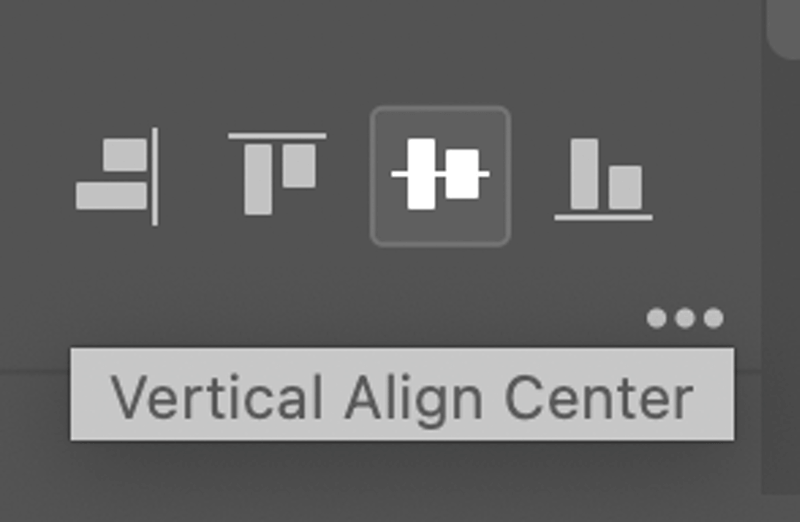
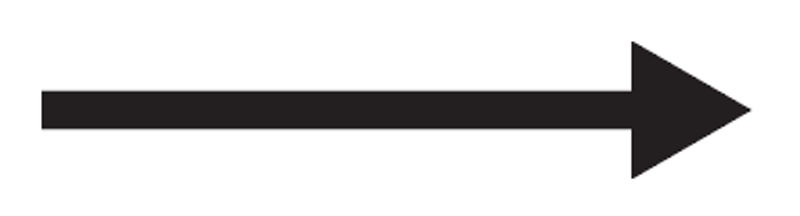
ഇത് പൂർത്തിയായതായി തോന്നുന്നു, പക്ഷേ ഞങ്ങൾക്ക് ഇപ്പോഴും ഒരു പ്രധാന ഘട്ടം നഷ്ടമായി! ഔട്ട്ലൈനുകൾ കാണുന്നതിന് നിങ്ങൾ കമാൻഡ് / Ctrl + Y അമർത്തുകയാണെങ്കിൽ, ഇവ രണ്ടും വെവ്വേറെ ആകൃതികളാണെന്ന് നിങ്ങൾ കാണും, അതിനാൽ ഞങ്ങൾ അവ നിർമ്മിക്കേണ്ടതുണ്ട്. ഒന്നിലേക്ക്.
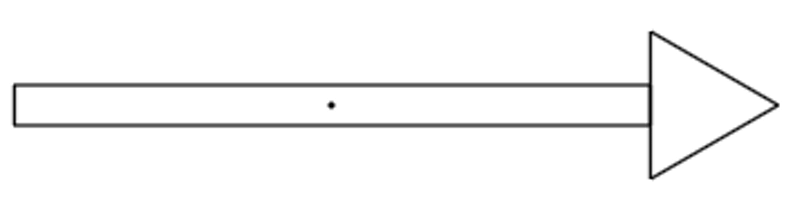
ഘട്ടം 4 (പ്രധാനം): രണ്ട് രൂപങ്ങളും തിരഞ്ഞെടുക്കുക, പാത്ത്ഫൈൻഡർ പാനലിലേക്ക് പോയി യുണൈറ്റുചെയ്യുക ക്ലിക്കുചെയ്യുക.
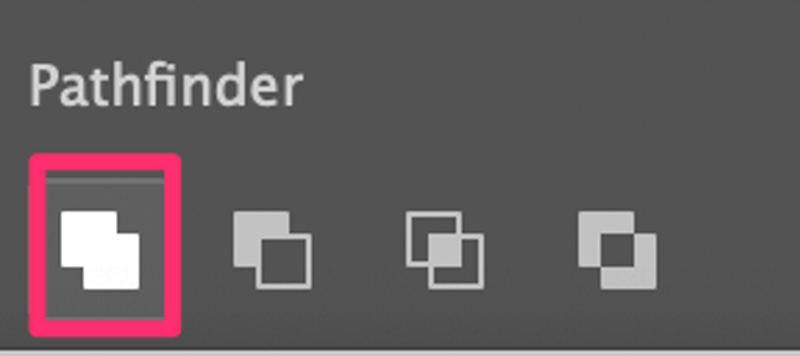
ഇപ്പോൾ നിങ്ങൾ വീണ്ടും ഔട്ട്ലൈൻ കാഴ്ചയിലേക്ക് പോകുകയാണെങ്കിൽ, സംയോജിത രൂപം നിങ്ങൾ കാണും.
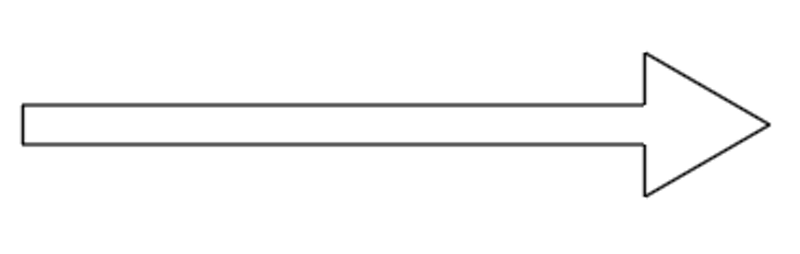
കമാൻഡ് ക്ലിക്കുചെയ്ത് ഔട്ട്ലൈൻ കാഴ്ചയിൽ നിന്ന് പുറത്തുകടക്കുക / Ctrl + Y വീണ്ടും, നിങ്ങളുടെ ഡിസൈനുമായി പൊരുത്തപ്പെടുന്നതിന് നിങ്ങൾക്ക് നിറം ചേർക്കാവുന്നതാണ്.
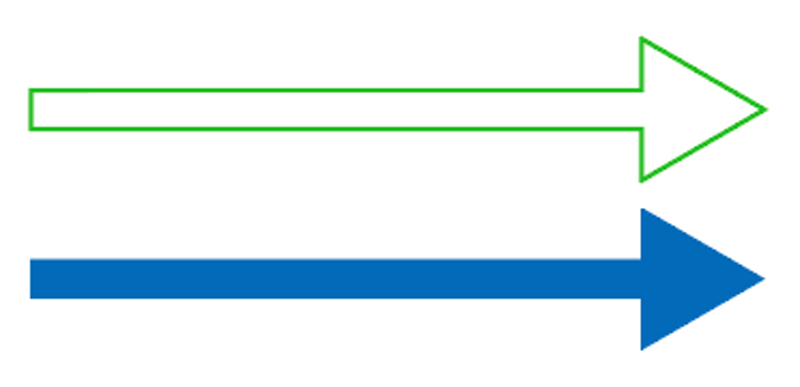
രീതി 3: പെൻ ടൂൾ
ഒരു വളഞ്ഞ അമ്പടയാളം ഉണ്ടാക്കാൻ നിങ്ങൾക്ക് പെൻ ടൂൾ ഉപയോഗിക്കാം. ഒരു കർവ് ലൈൻ വരയ്ക്കുക എന്നതാണ് ആശയം, തുടർന്ന് നിങ്ങൾക്ക് ഒന്നുകിൽ സ്ട്രോക്ക് പാനലിൽ നിന്ന് അമ്പടയാളങ്ങൾ ചേർക്കാം അല്ലെങ്കിൽ പെൻ ടൂൾ ഉപയോഗിച്ച് നിങ്ങളുടേത് വരയ്ക്കാം.
ഘട്ടം 1: പെൻ ടൂൾ തിരഞ്ഞെടുക്കുക, ആദ്യത്തെ ആങ്കർ പോയിന്റ് സൃഷ്ടിക്കാൻ ആർട്ട്ബോർഡിൽ ക്ലിക്കുചെയ്യുക, വീണ്ടും ക്ലിക്ക് ചെയ്യുക, രണ്ടാമത്തെ ആങ്കർ പോയിന്റ് സൃഷ്ടിക്കാൻ മൗസ് പിടിച്ച് ഡ്രാഗ് ചെയ്യുക, നിങ്ങൾ ചെയ്യും ഒരു വക്രം കാണുക.
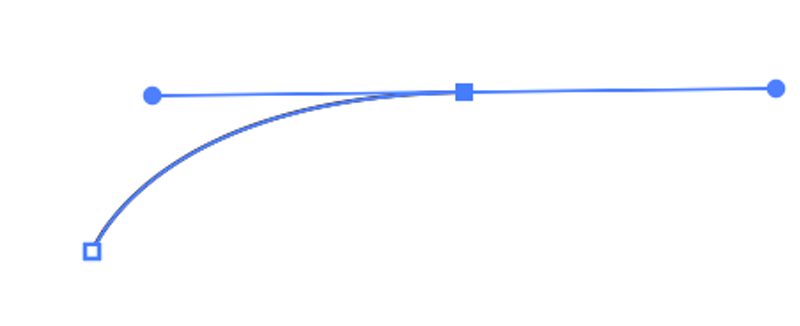
ഘട്ടം 2: ഒരു ത്രികോണം അല്ലെങ്കിൽ ഒരു വരയ്ക്കുകനിങ്ങൾ ഇഷ്ടപ്പെടുന്ന ഏതെങ്കിലും രീതി/ശൈലി ഉപയോഗിച്ച് അമ്പടയാളത്തിന്റെ ആകൃതി. ഞാൻ പെൻ ടൂൾ ഉപയോഗിക്കുന്നത് തുടരും.
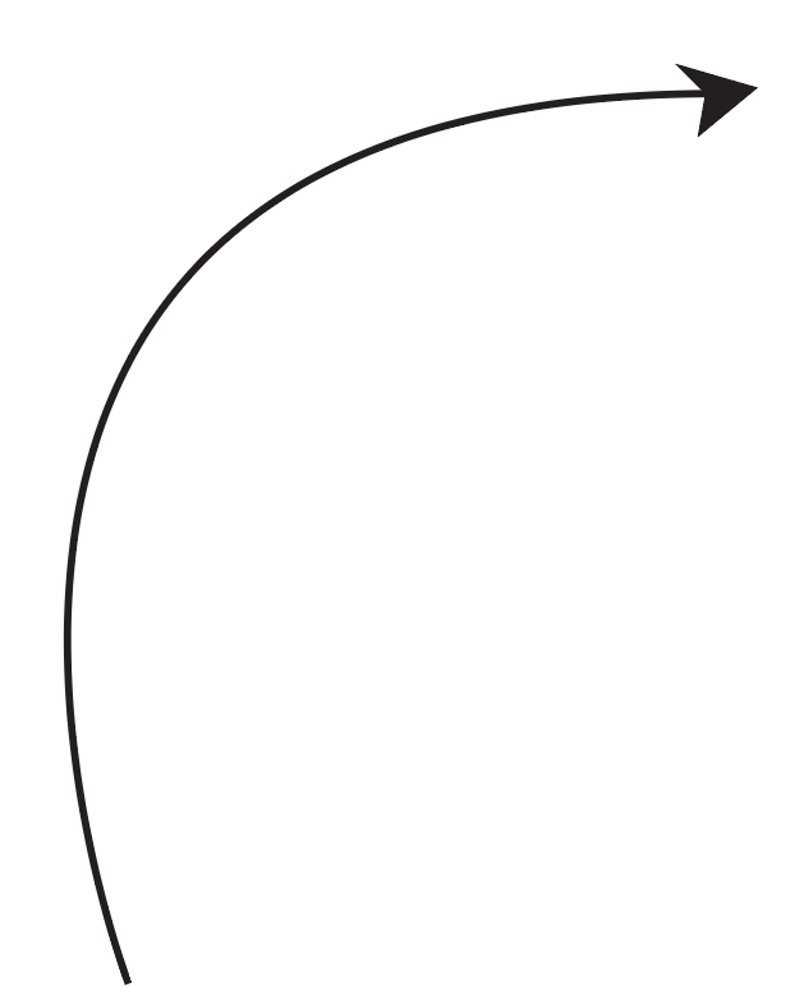
നുറുങ്ങ്: നിങ്ങൾക്ക് സ്ട്രോക്ക് പാനലിൽ നിന്ന് ഒരു അമ്പടയാളം ചേർക്കാനും കഴിയും. നിങ്ങൾ അങ്ങനെ ചെയ്യുകയാണെങ്കിൽ, നിങ്ങൾക്ക് ഘട്ടം 3 ഒഴിവാക്കാം.
ഘട്ടം 3: വക്രരേഖയും ആരോഹെഡും തിരഞ്ഞെടുക്കുക, ഓവർഹെഡ് മെനുവിലേക്ക് പോയി ഒബ്ജക്റ്റ് തിരഞ്ഞെടുക്കുക > പാത്ത് > ഔട്ട്ലൈൻ സ്ട്രോക്ക് . ഈ ഘട്ടം വക്രരേഖയെ (സ്ട്രോക്ക്) ഒരു പാതയായി (ആകൃതി) മാറ്റുന്നു.
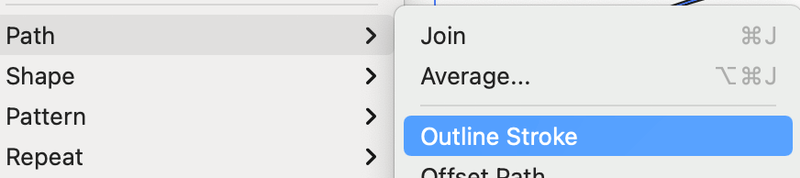
ഘട്ടം 4: രണ്ടും വീണ്ടും തിരഞ്ഞെടുക്കുക, പാത്ത്ഫൈൻഡർ പാനലിലേക്ക് പോയി ഏകീകരിക്കുക ക്ലിക്ക് ചെയ്യുക.
നുറുങ്ങ്: നിങ്ങൾക്ക് ഭ്രാന്തമായ വേവി അമ്പടയാളം നിർമ്മിക്കണമെങ്കിൽ, ഘട്ടം 1-ൽ നിങ്ങൾക്ക് ആങ്കർ പോയിന്റുകൾ ചേർക്കുന്നത് തുടരാം.
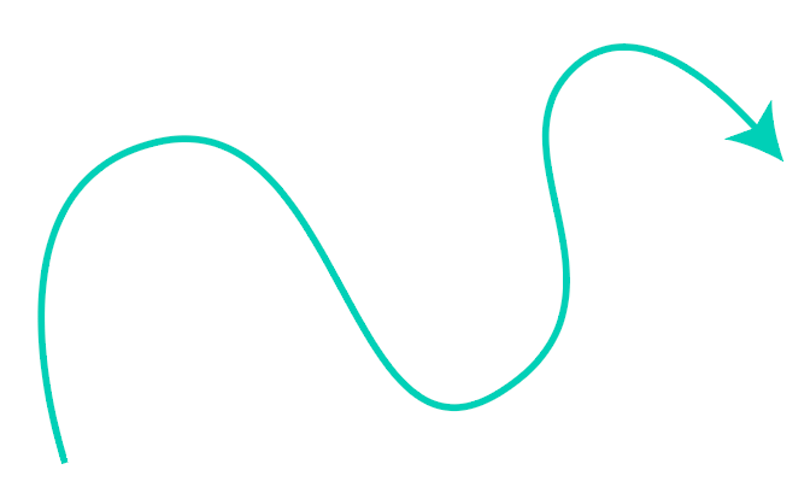
രീതി 4: പെയിന്റ് ബ്രഷ്/പെൻസിൽ
നിങ്ങൾക്ക് കഴിയും ഫ്രീഹാൻഡ് അമ്പടയാളം വരയ്ക്കാൻ പെയിന്റ് ബ്രഷ് ടൂൾ അല്ലെങ്കിൽ പെൻസിൽ ടൂൾ ഉപയോഗിക്കുക.
ഘട്ടം 1: ഒരു ഡ്രോയിംഗ് ടൂൾ (പെയിൻറ് ബ്രഷ് അല്ലെങ്കിൽ പെൻസിൽ) തിരഞ്ഞെടുത്ത് വരയ്ക്കാൻ ആരംഭിക്കുക. ഉദാഹരണത്തിന്, ഈ അമ്പടയാളം വരയ്ക്കാൻ ഞാൻ പെയിന്റ് ബ്രഷ് ടൂൾ ഉപയോഗിച്ചു.

നിങ്ങൾ ഔട്ട്ലൈൻ കാഴ്ചയിലേക്ക് പോയാൽ, അമ്പടയാളം ലൈനുമായി ബന്ധിപ്പിച്ചിട്ടില്ലെന്നും അവ രണ്ടും ആകാരങ്ങൾക്ക് പകരം സ്ട്രോക്കുകളാണെന്നും നിങ്ങൾ കാണും.
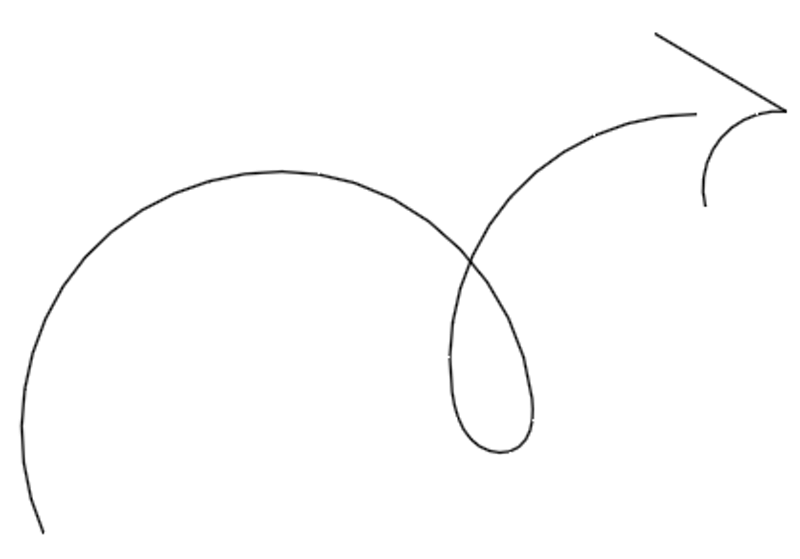
ഘട്ടം 2: വക്രരേഖയും ആരോഹെഡും തിരഞ്ഞെടുക്കുക, ഓവർഹെഡ് മെനുവിലേക്ക് പോയി ഒബ്ജക്റ്റ് > പാത്ത്<9 തിരഞ്ഞെടുക്കുക> > ഔട്ട്ലൈൻ സ്ട്രോക്ക് . ഇപ്പോൾ അമ്പടയാളത്തിന്റെ യഥാർത്ഥ രൂപം കാണിക്കുന്നു.
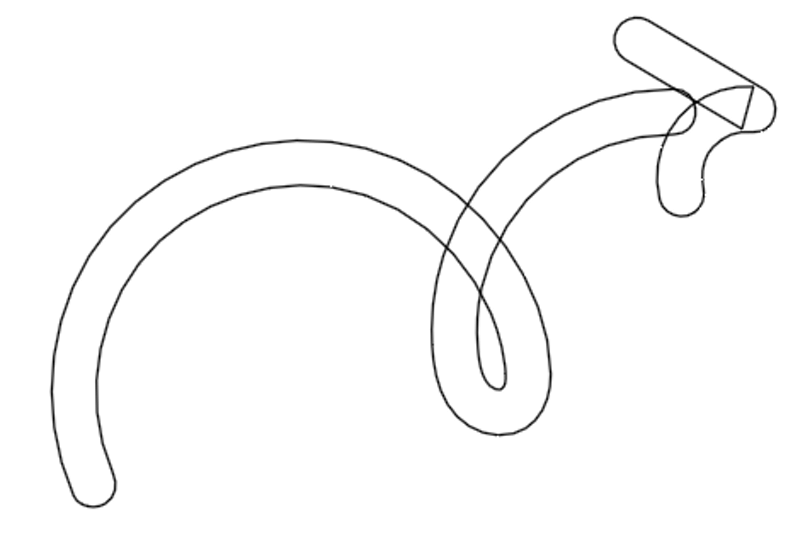
ഇവിടെ ഒരു കുഴപ്പമുണ്ട്, പക്ഷേ വിഷമിക്കേണ്ട, ഞങ്ങൾ ആകാരങ്ങൾ സംയോജിപ്പിക്കും, ഔട്ട്ലൈൻ ഇതുപോലെയായിരിക്കും.
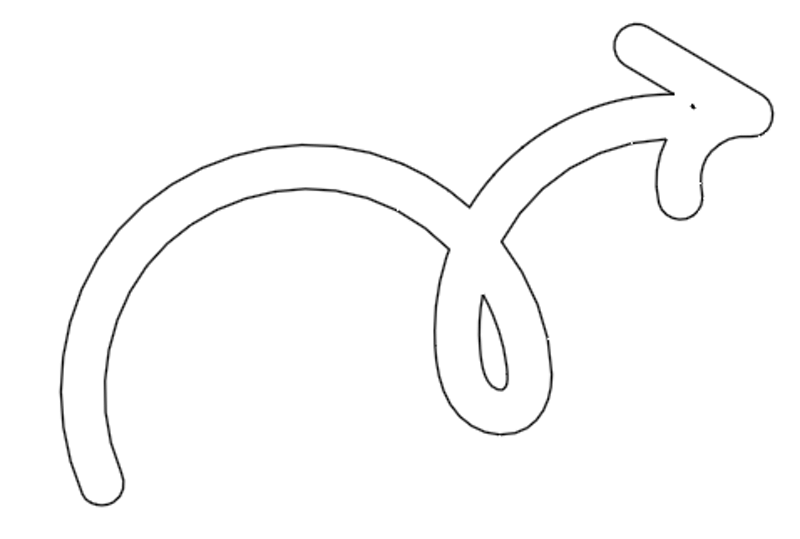
ഘട്ടം 3: രണ്ടും വീണ്ടും തിരഞ്ഞെടുക്കുക, എന്നതിലേക്ക് പോകുക പാത്ത്ഫൈൻഡർ പാനൽ, ഏകീകരിക്കുക ക്ലിക്ക് ചെയ്യുക, രീതി 2-ൽ നിന്നുള്ള ഘട്ടം 4.
അത്രമാത്രം!
Adobe Illustrator-ൽ ഒരു അമ്പടയാളം വരയ്ക്കുന്നത് വളരെ എളുപ്പമാണ്. നിങ്ങൾ രീതി 1 തിരഞ്ഞെടുക്കുകയാണെങ്കിൽ, അടിസ്ഥാനപരമായി നിങ്ങൾ ഒരു ലൈൻ വരച്ച് സ്ട്രോക്ക് ഓപ്ഷനുകൾ മാറ്റേണ്ടതുണ്ട്.
മറ്റ് രീതികൾക്ക്, സ്ട്രോക്ക് ഔട്ട്ലൈനിലേക്ക് പരിവർത്തനം ചെയ്യാൻ ഓർമ്മിക്കുക, കാരണം അത് പിന്നീട് എഡിറ്റുചെയ്യുന്നത് നിങ്ങൾക്ക് എളുപ്പമായിരിക്കും. കൂടാതെ, ആകൃതികൾ സംയോജിപ്പിക്കാൻ മറക്കരുത്, അതുവഴി നിങ്ങൾ നീങ്ങുക, അമ്പടയാളം ആനുപാതികമായി സ്കെയിൽ ചെയ്യുക. നിങ്ങൾക്ക് വേണമെങ്കിൽ, നിങ്ങളുടെ പ്രിയപ്പെട്ട അമ്പടയാളങ്ങൾ നിർമ്മിക്കാൻ ടൂളുകൾ സംയോജിപ്പിക്കുകയും ചെയ്യാം.

